


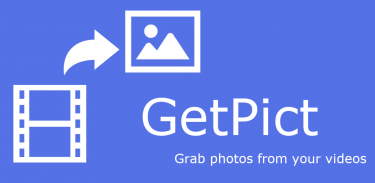
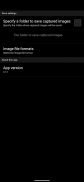
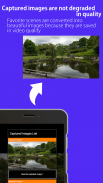
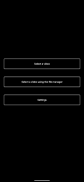
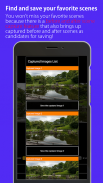

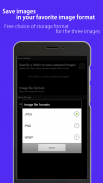
ویدئو به عکس، تصویر -GetPict

توضیحات ویدئو به عکس، تصویر -GetPict
GetPict یک برنامه رایگان استخراج تصویر است که به شما امکان می دهد صحنه مورد علاقه خود را از یک ویدیو استخراج کرده و آن را به عنوان تصویر ذخیره کنید. استفاده از این برنامه بسیار ساده است و هر کسی می تواند تصاویر را از ویدیوها استخراج کند.
[صحنه های استفاده]
- می خواهید صحنه های مورد علاقه من را از ویدیو به عنوان تصویر / عکس ذخیره کنید.
- می خواهید یک ویدیو بگیرید و سپس یک صحنه از ویدیو را به عنوان عکس استخراج کنید.
[عملکرد]
توابع زیر در دسترس هستند
- یک ویدیو را از گالری یا مدیر فایل انتخاب کنید و یک صحنه را به عنوان تصویر استخراج کنید.
- محل ذخیره تصویر استخراج شده را مشخص کنید.
[نحوه استفاده]
1. یک ویدیو را انتخاب کنید.
2. ویدیو را در قسمتی که می خواهید تصویر/عکس را برش/استخراج کنید متوقف کنید.
3. دکمه Capture را فشار دهید تا عکس بگیرید.
4. چهار تصویر قابل استخراج در زمان مشخص شده به عنوان کاندید نمایش داده می شود. تصویر/عکس مورد نظر را در میان آنها ذخیره کنید.



























